Så här gör du Cortana som standardassistent på Android

Android-telefoner och -tabeller startar Google Assistant när du trycker länge på knappen Hem. Men du kan göra denna genvägssamling Cortana om du föredrar Microsofts assistent istället.
Det här alternativet är lite dolt på Android 6.0 och senare. Det fungerar inte som det normala alternativet för att välja standardprogram, men det är tillgängligt i Android-inställningarna.
På Android 6.0 och Nyare
Om du vill göra det på moderna Android-enheter måste du först installera Cortana app från Google Play.
Öppna Android-inställningsskärmen och tryck på "Apps".
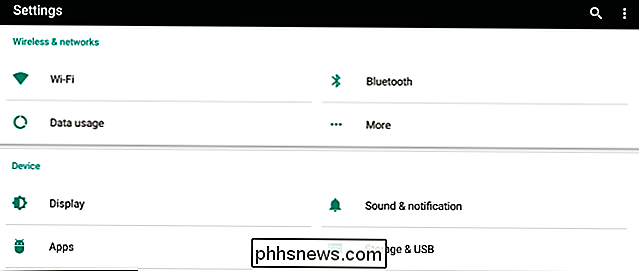
RELATED: Så här ställer du in standardapps på Android
Tryck på kuggikonen längst upp till höger i applistan .
Beroende på telefonproducenten kan du behöva knacka på ett alternativ med namnet "Standard Apps", "Konfigurera Apps" eller "Standard App Settings" istället. Olika enheter har det här alternativet på olika ställen.
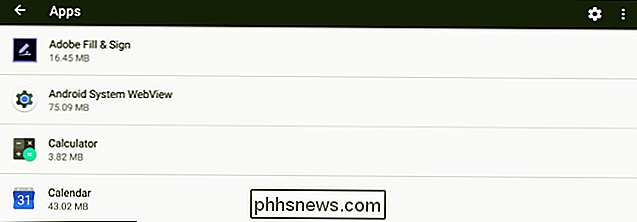
Peka på "Standardapplikationer" på skärmen Konfigurera apps.
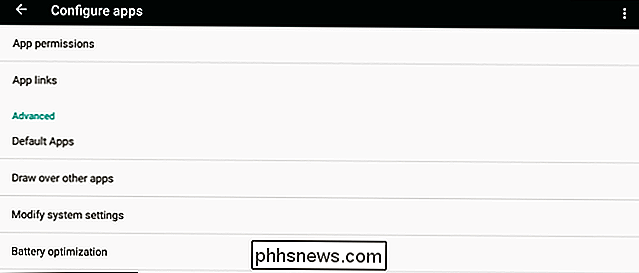
Tryck på "Assist & voice input" på skärmen Standardapplikationer.
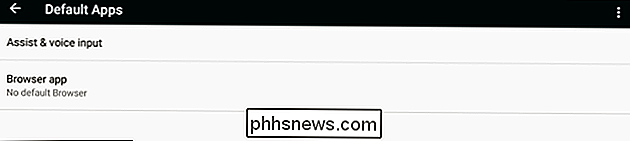
Tryck på alternativet "Assist app" här . Om du inte ser det här alternativet kan din telefontillverkare ha åtkomst till den.
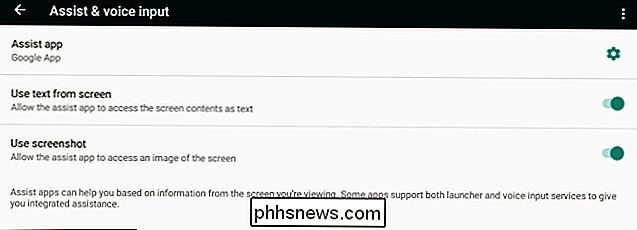
Välj "Cortana" för att göra Cortana till din standardassistent. När du trycker länge på Hem-knappen startar Android Cortana-assistenten istället för Google.
Du kan återvända hit och välja "Google App" för att göra Google till din standardassistent igen, om du vill.
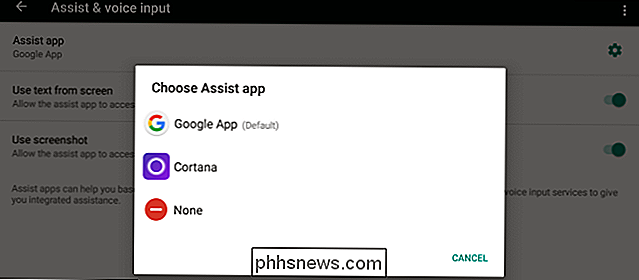
På Android 5.x och äldre
På Android 5 och äldre ställer du in din standardassistent på det traditionella sättet. När du installerar Cortana och länge trycker på din hemknapp-eller använd vilken annan hemknappsgenväg som din specifika enhet använder för att starta sin assistent-du blir ombedd om du vill använda Google eller Cortana som din assistent.
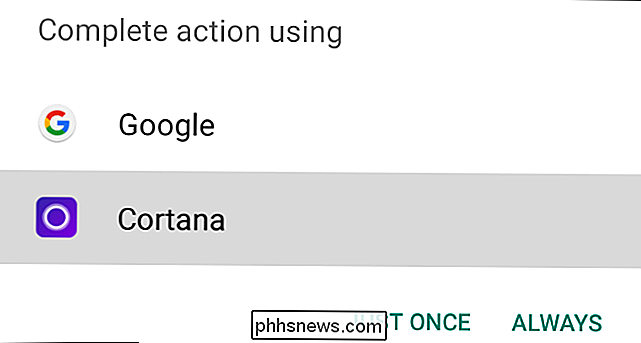
Om du har tidigare valt din standardassistent, måste du rensa standardinställningarna för att välja din standardassistent igen.
Låt oss säga att Google är din nuvarande standardassistent. Du måste gå till Inställningar> Appar> Google App och trycka på "Rensa standardinställningar". När du använder genvägsknappsgenvägen blir du ombedd att välja din standardassistent igen.
Om Cortana är din standardassistent och du vill byta tillbaka till Google, måste du gå till Inställningar> Appar> Cortana och knackar på "Clear Default" i stället.
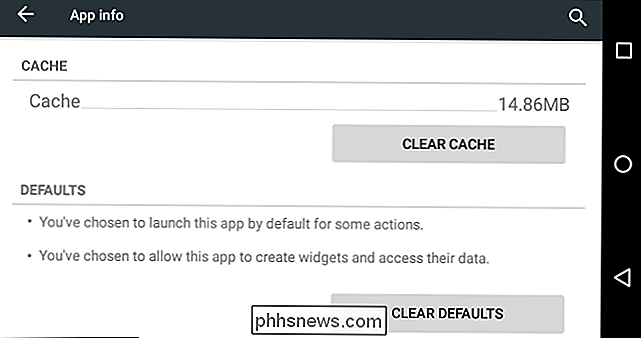
För närvarande stöder Cortana inte "Hey Cortana", var som helst i telefon. Det fungerar bara i Cortana-appen själv, även om du har gjort Cortana till din standard assistent. Microsoft har experimenterat med den här funktionen tidigare innan du tar bort den, så de kan återställa den i framtiden.

Vad är kernel_task och varför går det på min Mac?
Så du hittade något som heter "kernel_task" i Activity Monitor, och du vill veta vad det är. Goda nyheter: Det är inget häftigt. Det är faktiskt ditt operativsystem. RELATED: Vad är den här processen och varför kör den på min Mac? Denna artikel är en del av vår pågående serie som förklarar olika processer som finns i Activity Monitor, som hidd, mdsworker , installd och många andra.

Så här använder du Google Hem till Beam Content till din Chromecast
Både Amazon Echo och Google Home gör att du kan göra några riktigt coola saker, men Google Home har en stor fördel: dig kan stråla innehållet till din Chromecast med bara din röst. Först och främst är det viktigt att veta att typen av innehåll som du kan stråla till din Chromecast från Googles hem är extremt begränsad.



